حذف ویندوز 8
حذف حتی یک برنامه کوچک از ویندوز همراه با بسیاری از تفاوت های ظریف است. خوب، اگر نیاز فوری به سرانجام با سیستم عامل خود شکسته شود، این فرایند باید به طور ذهنی به کار گرفته شود تا اشتباه نکنند.
محتوا
حذف ویندوز 8
پس از جبران مزایا و معایب اقدامات خود، تصمیم گرفتید ویندوز 8 را از رایانه خود حذف کنید. حالا مهمترین مسئله این است که آن را به درستی انجام دهیم و از عواقب ناخواسته ممکن جلوگیری کنیم. سه روش برای حل مشکل را در نظر بگیرید.
روش 1: دیسک سیستم را بدون بارگذاری ویندوز قالب بندی کنید
اگر کامپیوتر فقط یک سیستم عامل ویندوز 8 نصب کرده است و تصمیم به حذف کامل سیستم عامل دارید، می توانید پارتیشن سیستم هارد دیسک را فرمت کنید. اما به یاد داشته باشید - قالب بندی تمام اطلاعات ذخیره شده را از بین می برد، بنابراین ابتدا تمامی داده های ارزشمند را به پارتیشن دیگری از هارد دیسک، یک دستگاه فلش یا یک ذخیره سازی ابر ذخیره کنید.
- راه اندازی مجدد کامپیوتر و ورود به بایوس. تولید کننده های مختلف کلید هایی که برای این کار فشار می آورند ممکن است متفاوت باشند. برای مثال، در مادربردهای مدرن ASUS "دل" یا "F2" است . در بایوس، ما تنظیمات برای اولویت منبع بوت را پیدا می کنیم و در وهله اول دیسک درایو دی وی دی / فلش قرار می دهیم. ما تغییرات را تایید می کنیم.
- ما هر دیسک نصب / احیا دیسک / فلش درایو USB را با ویندوز وارد می کنیم. حجم هارد دیسک سیستم را فرمت کنید.
- پس از راه اندازی مجدد، ما یک کامپیوتر بدون سیستم عامل نصب شده دریافت می کنیم. پس از آن، می توانید اقدامات بیشتری را با اختیار خود انجام دهید.
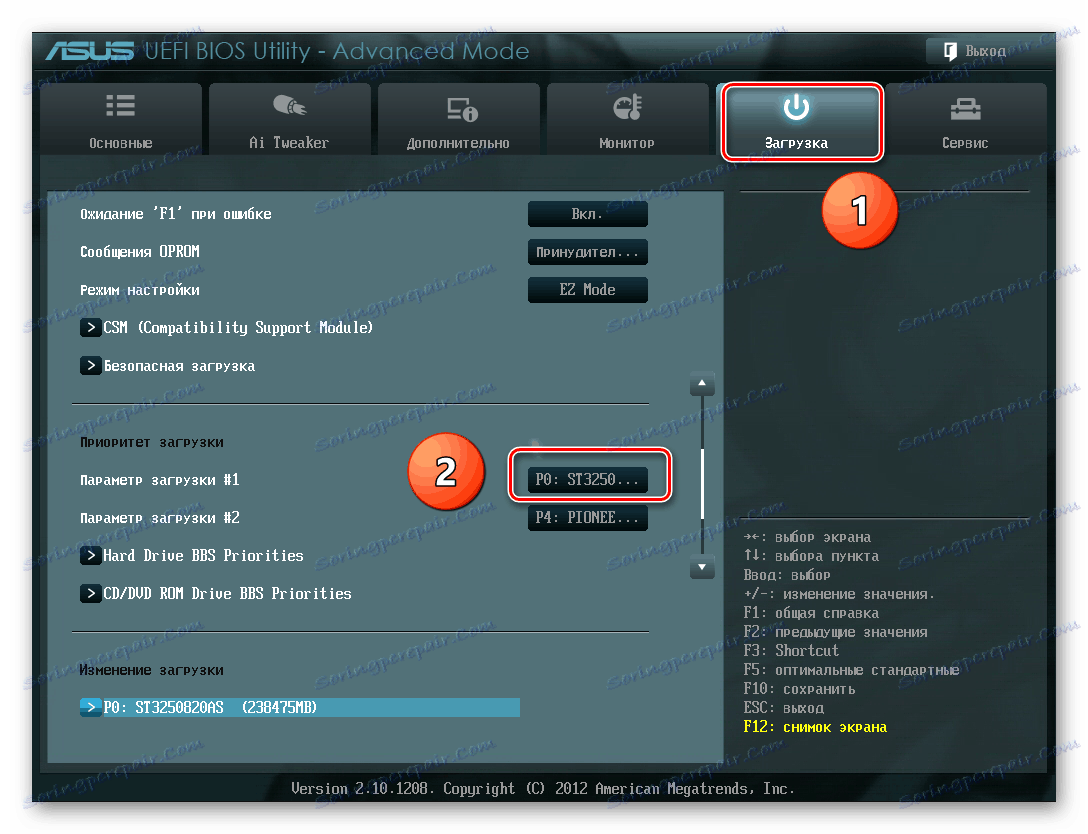
فرایند قالب بندی در مقاله به طور کامل شرح داده شده است که می توان آن را با کلیک کردن روی لینک زیر پیدا کرد.
جزئیات بیشتر: قالب بندی دیسک و نحوه انجام آن به درستی چیست
روش 2: قالب بندی از یک سیستم دیگر
اگر رایانه دارای دو سیستم عامل در پارتیشن های مختلفی از هارد دیسک باشد، شما می توانید به یک نسخه از ویندوز بوت کنید تا دیسک را با یک نسخه دیگر فرمت کنید. به عنوان مثال، در درایو C: "هفت" وجود دارد، و بر روی درایو D: ویندوز 8، که باید حذف شود.
سیستم اجازه نخواهد داد پارتیشن را با موقعیت مکانی آن فرمت کند، بنابراین حجم هشت را از ویندوز 7 قالب بندی می کنیم. 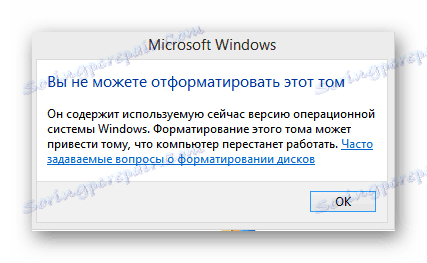
- اول، گزینه های بوت سیستم را پیکربندی کنید. روی «شروع» کلیک کنید ، روی نماد «این رایانه» روی RMB کلیک کنید، به «Properties» بروید .
- در ستون سمت چپ، گزینه "تنظیمات سیستم پیشرفته" را انتخاب کنید .
- در برگه پیشرفته باز می شود، بلوک پایین تر "دانلود و بازیابی" . پارامترها را وارد کنید.
- در قسمت «سیستم عامل بارگذاری شده به طور پیش فرض»، یکی از مواردی که در رایانه باقی می ماند را انتخاب کنید. تنظیمات "OK" را خاتمه دهید . راه اندازی مجدد به ویندوز 7.
- در یک سیستم موازی (در این مورد "هفت")، روی "شروع" کلیک کنید، سپس "کامپیوتر" .
- در اکسپلورر، با کلیک راست روی پارتیشن با ویندوز 8، منوی context را بزنید و «Format» را انتخاب کنید.
- در برگه قالب بندی، ما بر روی سیستم فایل و اندازه خوشه تصمیم می گیریم. روی «شروع» کلیک کنید .
- تمام اطلاعات در بخش و سیستم عامل ویندوز 8 با خیال راحت حذف شده است.
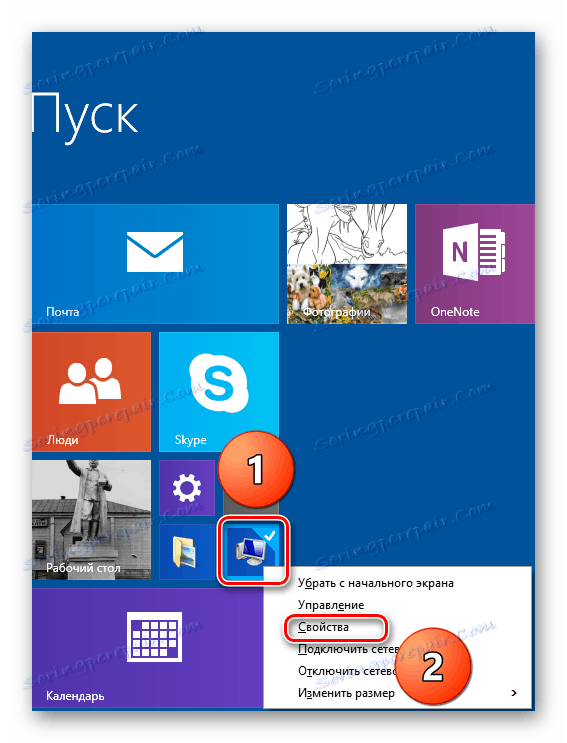
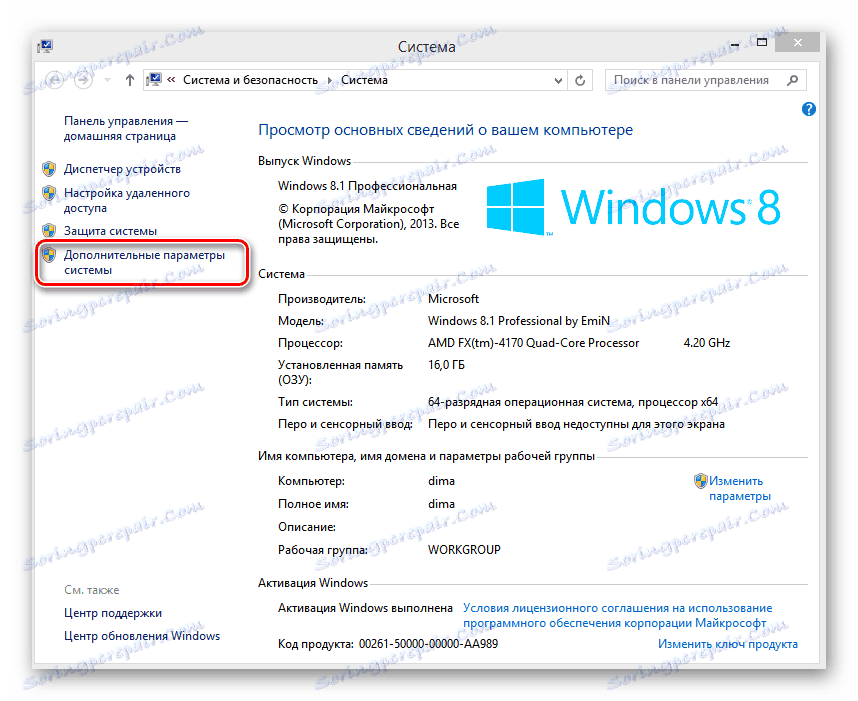
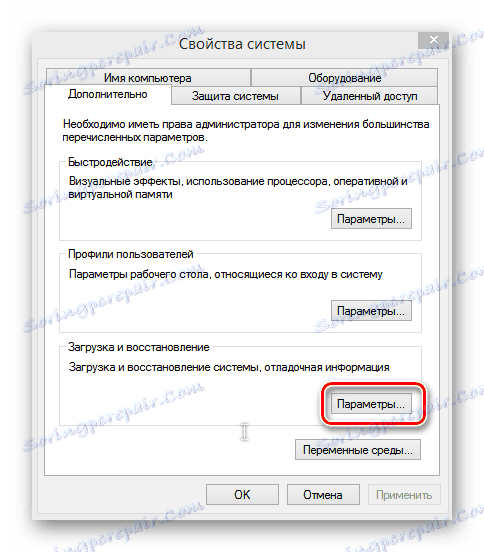

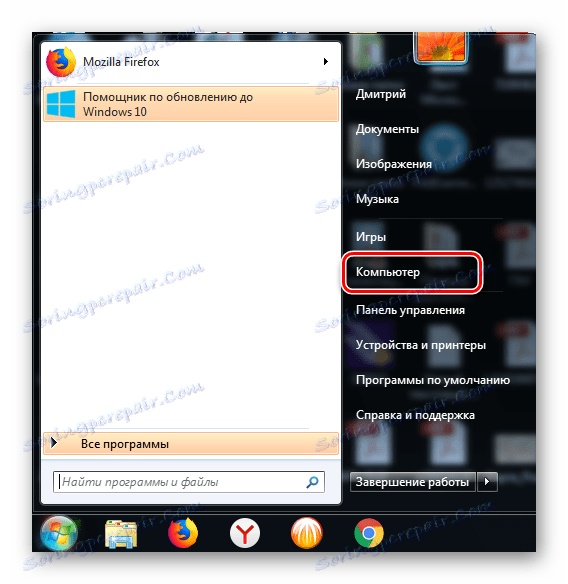
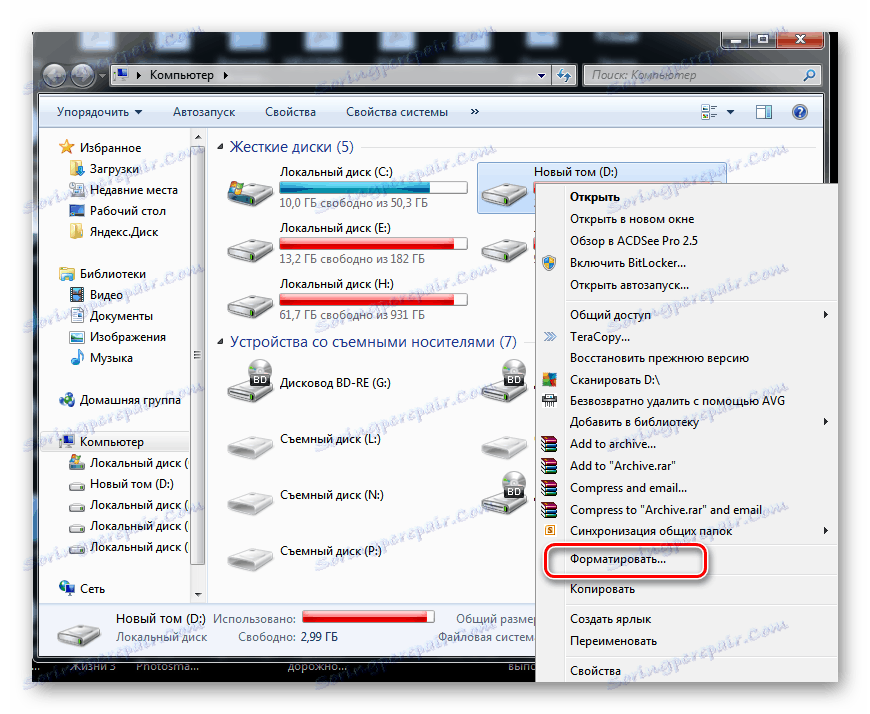
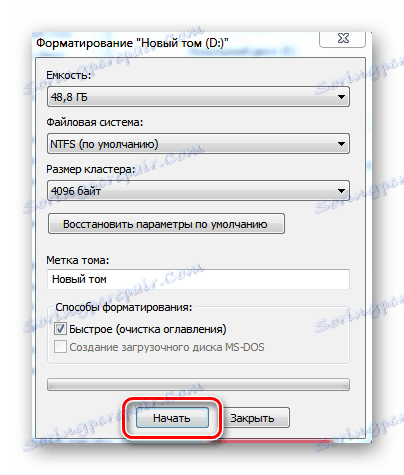
روش 3: ویندوز را از طریق پیکربندی سیستم حذف کنید
این گزینه سریعتر از روش شماره 2 است و همچنین برای استفاده در رایانه های شخصی با دو سیستم موازی در حجم های مختلفی از هارد دیسک طراحی شده است.
- بوت شدن به سیستم عامل که حذف نخواهد شد. من این ویندوز 7 دارم. از کلید میانبر «Win + R» استفاده کنید ، در پنجره Run، دستور
msconfigرا واردmsconfig. - در پنجره پیکربندی سیستم، خط ویندوز 8 را انتخاب کرده و روی Delete کلیک کنید .
- مطمئن شوید که رجیستری را پاک کنید. این را می توان به راحتی با استفاده از نرم افزار شخص ثالث انجام داد، به عنوان مثال CCleaner . به صفحه "Registry" در برنامه بروید، "جستجو برای مشکلات" را انتخاب کنید و سپس "Fixed selected" را انتخاب کنید .
- انجام شده است ویندوز 8 حذف شده است.

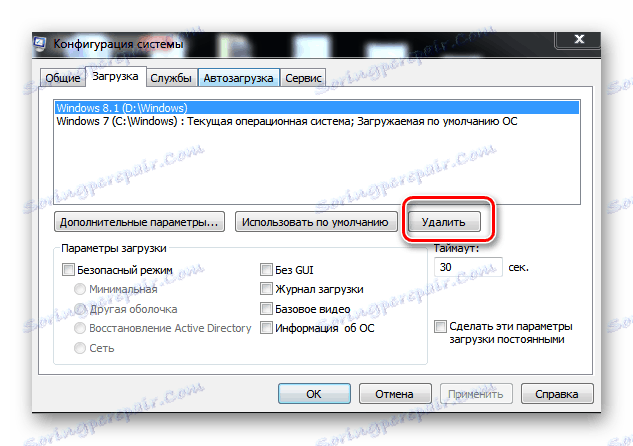
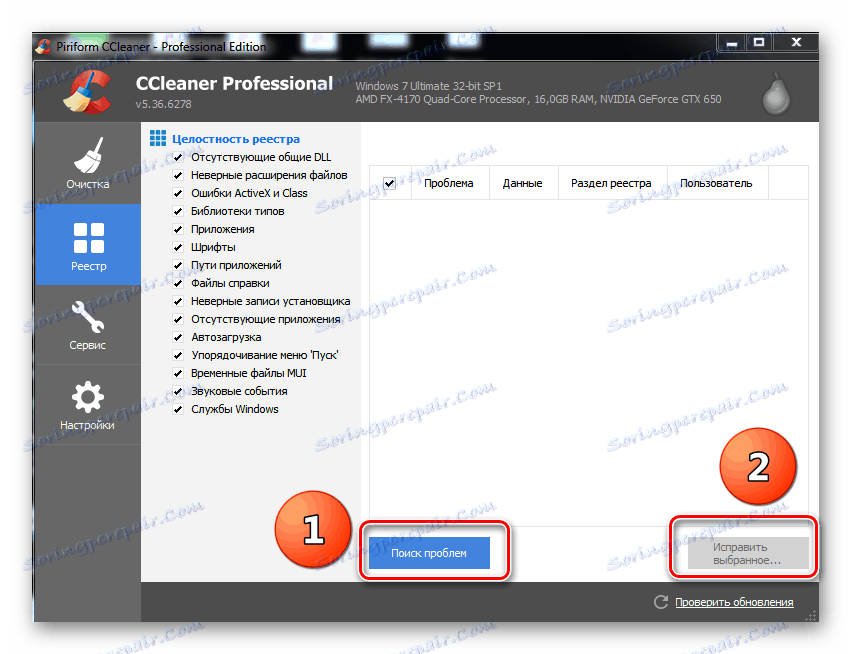
همانطور که مشاهده کردیم، اگر می خواهید، همیشه می توانید هر سیستم عامل غیر ضروری را حذف کنید، از جمله Windows 8. اما بسیار مهم است که مشکلات و مشکلات جدی در عملکرد بیشتر کامپیوتر ایجاد نشود.